在享受高清大屏带来视觉盛宴的同时,外接显示器偶尔出现的丢帧现象无疑让人心烦意乱。丢帧,也称作卡顿或画面不流畅,会严重降低工作和娱乐体验。本文旨在为有此困扰的用户全面解析外接显示器丢帧问题,并提供一系列解决方法。
探究丢帧原因
显卡驱动问题
显卡驱动是连接显示器与计算机硬件的重要软件。如果驱动程序过时或损坏,可能会导致显示输出不稳定,进而产生丢帧现象。
硬件性能不足
当计算机硬件,特别是显卡性能不足以处理高分辨率或高帧率的输出时,显示器可能无法及时接收到图像信号,导致画面卡顿。
连接线缆问题
连接显示器的线缆可能因为损坏、接触不良或带宽不足造成信号传输不稳定,这也是引起丢帧的常见原因。
系统资源占用
如果系统资源被大量占用,例如开启过多应用程序或运行高负载程序,也可能影响显示器的流畅度。
显示器设置问题
显示器本身设置不当,如刷新率设置不正确或过低,也可能导致画面显示不流畅。

逐步解决外接显示器丢帧问题
更新显卡驱动
1.打开设备管理器,找到显卡设备。
2.右键点击显卡设备,选择“更新驱动程序”。
3.按照提示操作,选择自动搜索更新的驱动程序软件。
4.完成更新后重启电脑。
检查并升级硬件
1.查看当前显卡型号,评估是否满足当前使用需求。
2.如有必要,升级显卡或其他相关硬件以提供更强的处理能力。
更换或修复线缆
1.检查线缆是否完好,无明显损伤。
2.尝试更换一条新的线缆,特别是HDMI、DP线等高速传输线缆。
3.确保连接稳定,线缆未被压弯或过度弯曲。
优化系统资源使用
1.关闭不必要的后台程序和服务。
2.使用任务管理器监控系统资源占用情况。
3.升级内存或处理器以提升整体性能。
调整显示器设置
1.进入显示器设置,检查并调整到合适的刷新率。
2.若有“超频”功能,确保已正确设置,避免过高导致的不稳定。
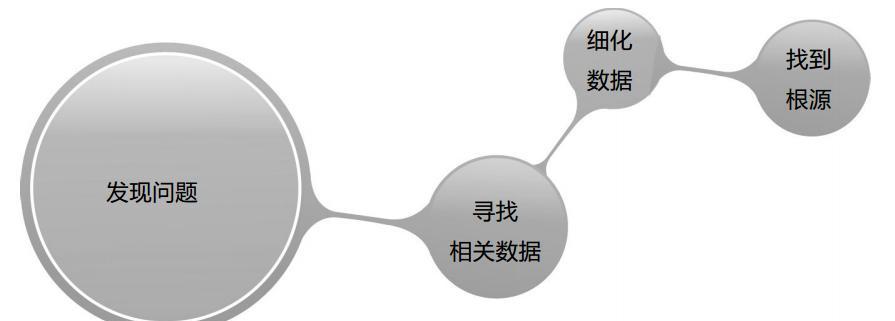
附加小贴士
日常维护
定期清理计算机内部灰尘,保持硬件良好散热,因为过热也可能导致性能下降和丢帧。
外接显示器的保养
正确摆放显示器,避免长时间高亮度显示导致的屏幕老化。
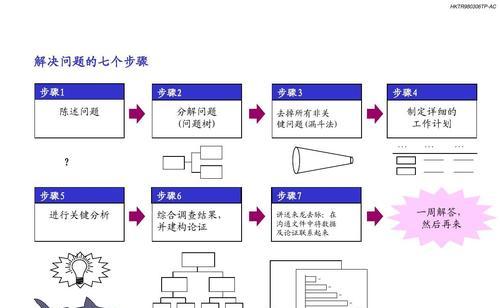
外接显示器的丢帧问题通常与硬件、软件、连接线缆以及系统资源管理等因素相关。通过细致的检查与调整,这些问题往往能得到有效解决。重要的是,在进行任何调整之前,先诊断出问题的根本原因。希望上述方法能够帮助您轻松应对显示器丢帧的困扰,享受更加流畅的视觉体验。
